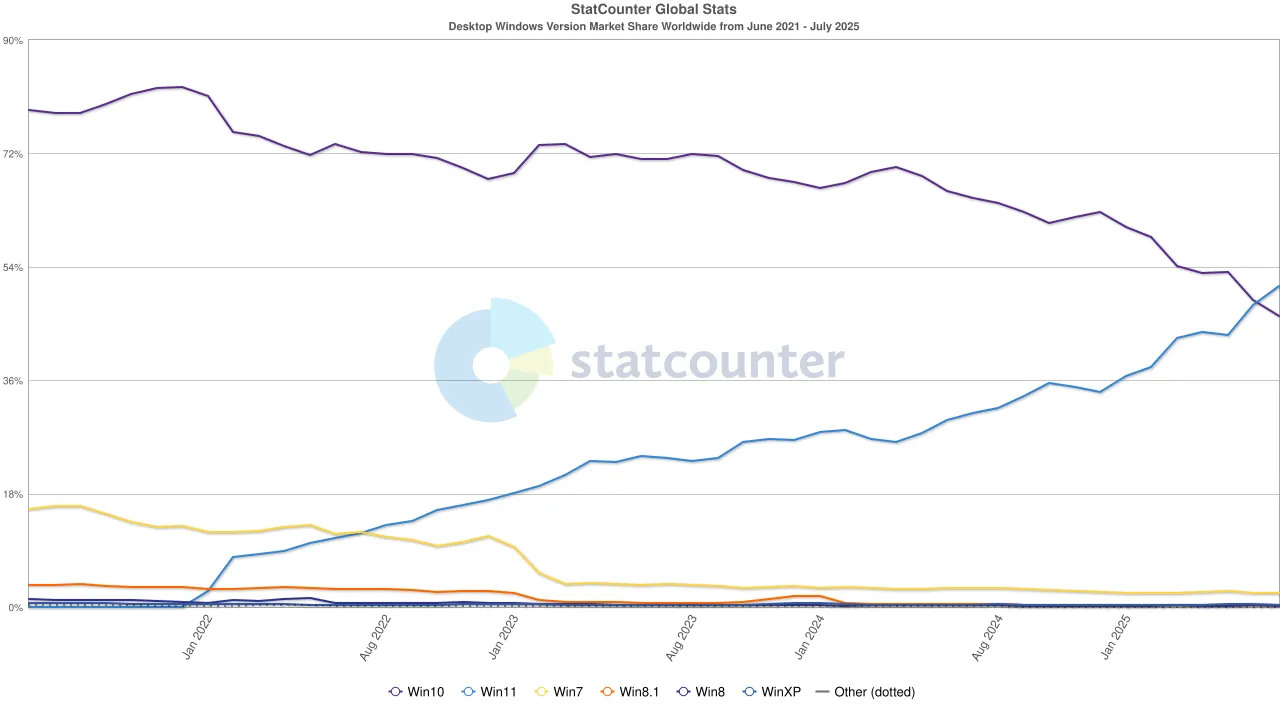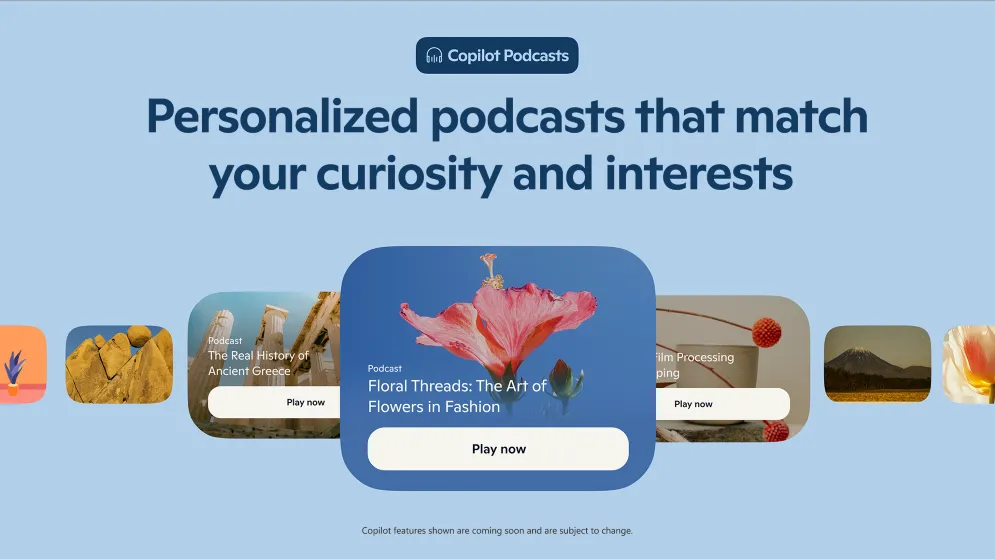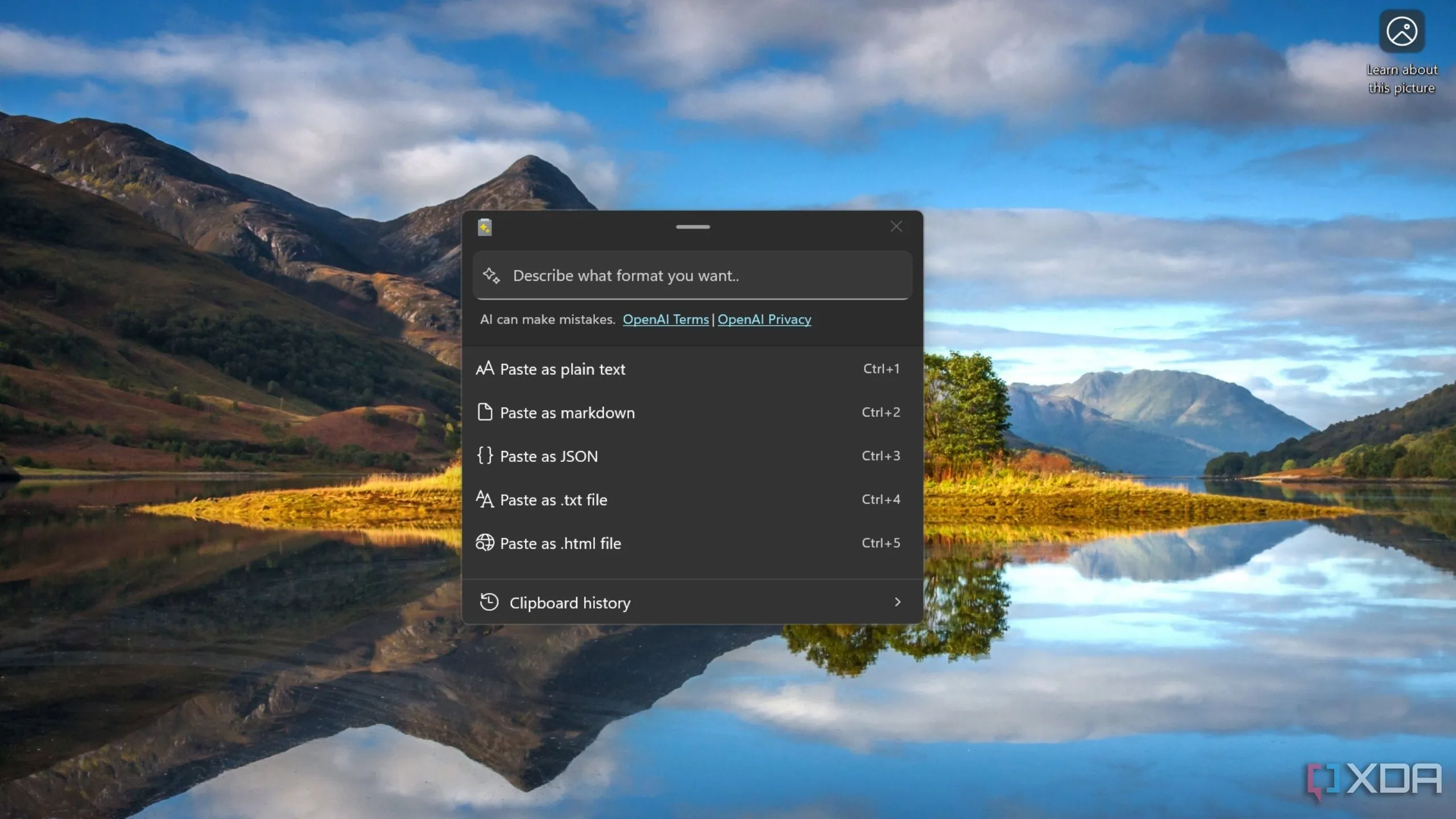Kể từ khi ra mắt, Start Menu trên Windows 11 luôn được đánh giá là một trong những điểm yếu cần cải thiện của hệ điều hành này so với Windows 10. Người dùng đã mong đợi Microsoft có những thay đổi sớm hơn để nâng cao trải nghiệm. May mắn thay, gã khổng lồ Redmond cuối cùng cũng bắt tay vào việc cải thiện Start Menu Windows 11, và phần lớn các thay đổi được cộng đồng đánh giá khá tích cực. Tuy nhiên, có một vấn đề nhỏ nhưng tiềm ẩn nguy cơ gây khó chịu đáng kể cho người dùng, đặc biệt là trong cách hệ thống sắp xếp và phân loại ứng dụng.
Những Cải Tiến Đáng Kể Của Start Menu Mới Trên Windows 11
Theo thông tin từ Windows Latest, Start Menu mới được thiết kế để tận dụng tốt hơn không gian trên màn hình rộng, giúp giao diện trở nên thoáng đãng hơn và không còn cảm giác chật chội như phiên bản hiện tại. Một trong những thay đổi được hoan nghênh là việc loại bỏ hoàn toàn phần “Recommended” (Đề xuất) thường bị đánh giá là không hữu ích đối với nhiều người dùng.
Start Menu mới sẽ hiển thị một danh sách các ứng dụng có thể cuộn, đi kèm với không gian để ghim các ứng dụng yêu thích của bạn. Đặc biệt, Microsoft giới thiệu ba phương thức chính để người dùng xem và quản lý ứng dụng của mình:
- Danh sách theo tên (Name List): Hiển thị tất cả ứng dụng theo thứ tự bảng chữ cái đơn giản.
- Lưới theo tên (Name Grid): Sắp xếp ứng dụng vào các khung lưới nhỏ theo thứ tự bảng chữ cái.
- Xem theo danh mục (View Category): Nhóm các ứng dụng thành các danh mục được định sẵn.
Hạn Chế Lớn: Microsoft Ép Buộc Hệ Thống Phân Loại Ứng Dụng Tự Động
Chính phương thức “Xem theo danh mục” là điểm gây ra nhiều tranh cãi và bất tiện. Khi người dùng bật chế độ xem này, Windows sẽ tự động nhóm tất cả các ứng dụng vào một trong các danh mục sau: Tiện ích và Công cụ (Utilities and tools), Năng suất (Productivity), Trò chơi (Games), Mạng xã hội (Social), Giải trí (Entertainment), Sáng tạo (Creativity), Thông tin & Đọc (Information & Reading), và mục “Khác” (Other).
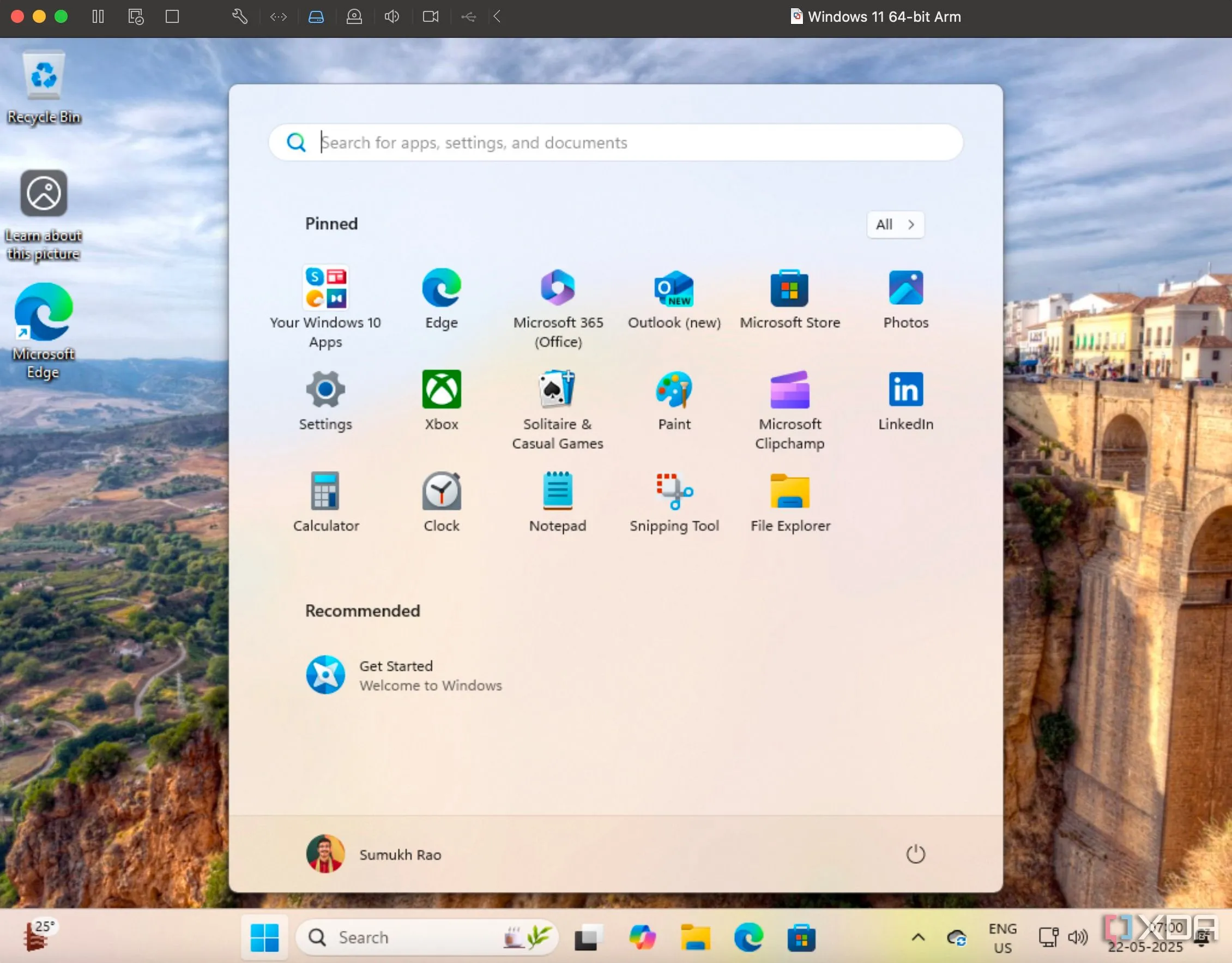 Giao diện Start Menu trên Windows 11 với các danh mục ứng dụng tự động
Giao diện Start Menu trên Windows 11 với các danh mục ứng dụng tự động
Quyền Kiểm Soát Của Windows Đối Với Danh Mục Ứng Dụng
Vấn đề cốt lõi nằm ở chỗ người dùng hoàn toàn không có quyền kiểm soát đối với các danh mục này. Windows sẽ tự mình quyết định danh mục nào xuất hiện trên Start Menu của bạn, và nếu bạn muốn tạo danh mục riêng hoặc chỉnh sửa một danh mục hiện có, điều đó là không thể. Đây là một hạn chế lớn đối với khả năng tùy biến và trải nghiệm cá nhân hóa mà người dùng mong đợi.
Vấn Đề Với Danh Mục “Khác” (Other)
Nếu Windows 11 không thể xác định được ứng dụng của bạn thuộc về danh mục được tạo sẵn nào, nó sẽ tự động đẩy ứng dụng đó vào phần “Khác” (Other). Với việc thiếu khả năng tùy chỉnh danh mục, có khả năng cao Windows sẽ không cho phép người dùng di chuyển thủ công một ứng dụng giữa các phần khác nhau. Điều này đồng nghĩa với việc bất kỳ ứng dụng nào không được Windows “nhận diện” sẽ mãi mãi bị mắc kẹt trong danh mục “Khác”.
Quy Tắc “Ba Ứng Dụng” Gây Bất Tiện
Thậm chí tệ hơn, Windows 11 sẽ không tạo một danh mục cụ thể nếu bạn không có ít nhất ba ứng dụng phù hợp với danh mục đó. Ví dụ, nếu bạn chỉ cài đặt hai ứng dụng thuộc danh mục “Trò chơi”, chúng sẽ không được nhóm vào mục “Trò chơi” mà thay vào đó sẽ bị chuyển vào “Khác”. Tương tự, nếu bạn có ba ứng dụng trong danh mục “Mạng xã hội” nhưng sau đó gỡ cài đặt một ứng dụng, hai ứng dụng còn lại cũng sẽ bị “đẩy” sang danh mục “Khác”, làm mất đi sự sắp xếp khoa học ban đầu.
Start Menu mới của Windows 11 mang đến những cải tiến đáng giá về mặt giao diện và tính năng hiển thị ứng dụng. Tuy nhiên, hệ thống phân loại ứng dụng tự động và thiếu khả năng tùy biến là một hạn chế lớn, có thể gây khó chịu cho những người dùng muốn kiểm soát hoàn toàn không gian làm việc của mình. Việc các ứng dụng bị đẩy vào danh mục “Khác” một cách thiếu linh hoạt có thể làm giảm trải nghiệm tổng thể. Hy vọng Microsoft sẽ lắng nghe phản hồi từ cộng đồng và mang đến nhiều tùy chọn tùy chỉnh hơn trong các bản cập nhật sắp tới để thực sự nâng cao giá trị cho người dùng.
Bạn nghĩ sao về những thay đổi và hạn chế này của Start Menu Windows 11? Hãy chia sẻ ý kiến của bạn trong phần bình luận bên dưới nhé!